- Авторизируйтесь на сайте, кликните в меню слева «Мои фотографии».
- Прямо посередине страницы, сверху, вы увидите кнопку «Добавить новые фотографии», нажимаем.
- Выбираем файл на компьютере, затем жмем «Открыть» – картинка загрузится на сайт. Введите описание, если хотите. Далее «Опубликовать на моей странице». Снимок появится на стене и в личной коллекции.
Вероятно, вы успели заметить, что на последнем этапе есть другие кнопки, чуть позже мы с этим разберемся.
Есть другой вариант для загрузки снимков – прямо на стене.
- В окно для записей, там, где написано «Что у вас нового?» вбейте текст (можно и без него) и жмите «Прикрепить» под полем слева. Далее «Фотографии».
- Также можно сразу кликнуть значок камеры в левой части текстового окна и загрузить картинки, еще их можно перетащить.
- Когда изображение загрузится, нажимаем кнопку «Отправить» – оно появится на стене и в «Моих фотографиях».
Как в Контакте создать альбом
По умолчанию у вас уже есть два альбома: «Фотографии на моей стене» и «Фотографии с моей страницы». Сюда автоматически сохраняются картинки со стены и те, которые вы устанавливали в качестве аватара.
Вы можете создать свои альбомы. В разделе «Мои фотографии» кликните ссылку «Создать альбом» в правом верхнем углу под меню «Выйти», введите название и описание, а также здесь можно настроить приватность: кто сможет полюбопытствовать (все, только друзья, только вы и так далее) и кто может комментировать фото в нем. Далее нажмите кнопку «Создать».
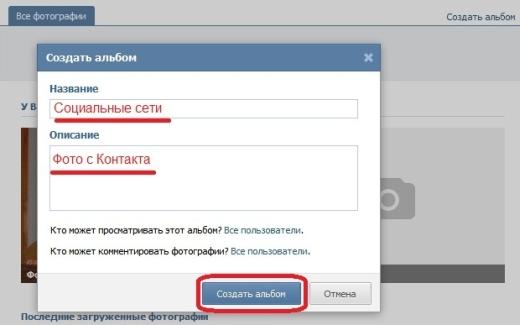
Теперь, когда вы будете загружать новые изображения, после выбора файла с компьютера можно будет поместить снимок в определенную коллекцию, щелкнув кнопку «Переместить в альбом» или «Опубликовать в альбоме». С помощью первой кнопки вы сможете в дальнейшем перемещать уже загруженные снимки из одного сборника в другой. Если ваша коллекция разрастется и что-то окажется лишним, всегда можно .
Как восстановить фото
Чтобы восстановить предыдущий аватар, нажмите крестик в правом верхнем углу текущего, новое изображение при этом будет удалено, а старое вернется. Если вы случайно удалили фото в альбоме, то вам сразу же предоставляется возможность исправить это: после клика на «Удалить» появляется надпись «Фотография удалена. Восстановить». Просто нажимаете на ссылку «Восстановить» – снимок снова в коллекции. Но если после удаления вы сразу покинете страничку, увы, вернуть все назад уже будет нельзя.
Как поменять фото в Контакте
Для замены главного фото, наведите на него курсор мыши, появятся инструменты, нажмите «Загрузить новую фотографию», выберите файл на ПК, настройте размер миниатюры, нажмите кнопку «Сохранить и продолжить», установите вид миниатюры и жмите «Сохранить изменения».
Как комментировать фото в Контакте
Откройте снимок и найдите под ним поле «Ваш комментарий», напишите текст, можно прикрепить к нему изображение, видео и так далее, нажмите «Отправить». Если вы не обнаружили этого поля под фото, значит – комментарии закрыты, либо открыты лишь для избранных.
Как скрыть фото в Контакте
Как настроить конфиденциальность в сети, вы наверняка уже догадались, когда читали про создание альбома. А если нужно скрыть уже готовый, зайдите в раздел «Мои фотографии», наведите курсор на правый верхний угол превью альбома, нажмите «Редактировать». Под описанием вы увидите вопросы, кто может видеть и комментировать альбом, а справа от них ссылки на настройки. Выберите группы людей и нажмите «Сохранить изменения». На альбомы по умолчанию «Фотографии на моей стене» и «с моей страницы» приватность установить нельзя.
Это одна из основных задач, которая стоит перед пользователями. Сейчас я покажу вам, как правильно добавлять фотографии в контакт с телефона и компьютера
. А также мы поговорим о возможных проблемах, которые могут у вас возникнуть.
Добавляем фото в вк с компьютера
Предположим, что у нас уже есть подготовленного фото. Давайте посмотрим, как загрузить его в контакт.
Самый простой вариант. Идем в раздел «Мои фотографии» , и нажимаем «Добавить новые фотографии» .
Откроется проводник Windows. Здесь вам нужно будет найти нужную фотографию, выделить ее, и нажать кнопку «Открыть» .
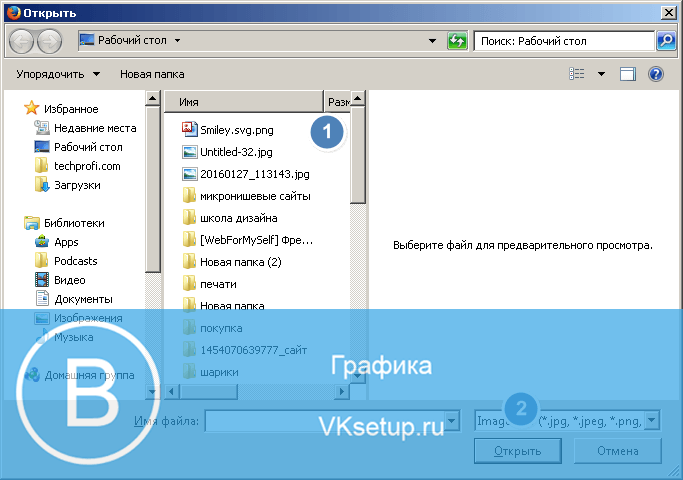
Фотография будет загружена, и у вас откроется инструмент начального редактирования.

Что мы можем здесь сделать.
Во-первых, заполнить описание. Эта информация будет показана чуть ниже фотографии, при ее просмотре.
Если вы выберите вариант «Поместить в альбом» , появится выпадающий список, в котором вам нужно будет выбрать подходящий вариант.
![]()
В том случае, если вы захотите использовать пункт «Опубликовать в альбоме» , появится специальная форма. В ней можно выбрать существующий альбом, или создать новый. Также будут доступны настройки приватности, для пользователей контакта, которые будут просматривать эту фотку.
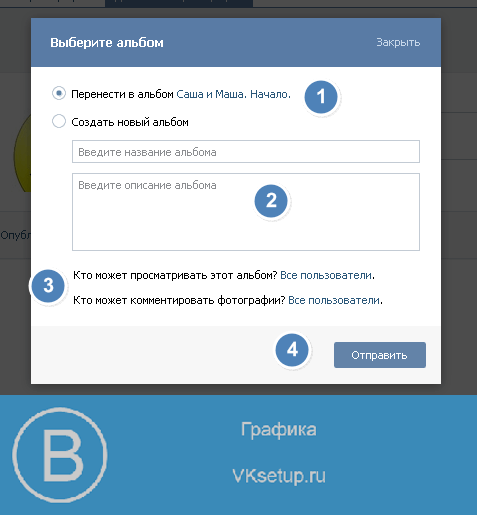
Когда вы заполните все пункты, нажимайте кнопку «Отправить» .
Самый простой вариант — сразу нажать кнопку «Опубликовать на моей странице» .
При этом фотка попадем в ваш альбом «Фотографии на моей стене» , и будет опубликована тоже на стене (см. ).
Как добавить фото вконтакте в группу
Здесь процесс аналогичен. Только делать нужно со страницы группы.
Давайте попробуем. Заходим в группу, и в разделе «Фотоальбомы» , щелкаем по заголовку, чтобы перейти к полному списку. Далее мы щелкаем по нужному альбому.

У нас открывается список уже загруженных фото. В верхней части этого окна вы увидите кнопку «Добавить фотографии в альбом» .

Покажу на примере Samsung Galaxy Lite, на ОС Android. Я скачал , и авторизовался.
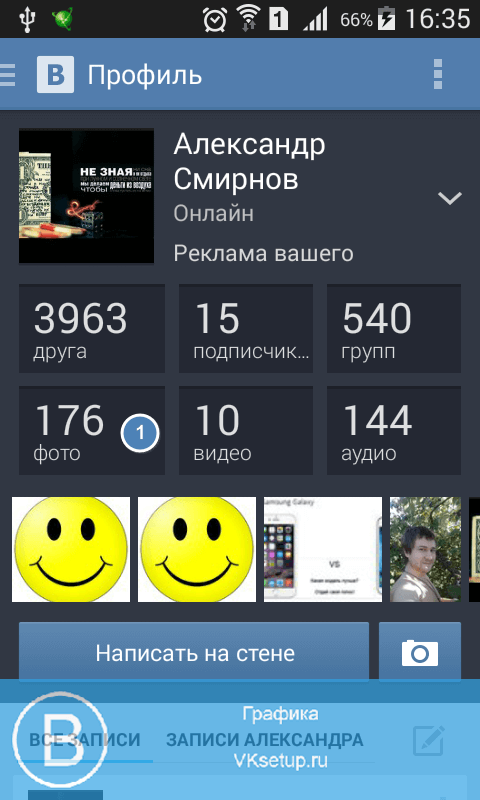
Здесь нужно зайти в альбом, в который вы хотите добавить фотографию. Дальше открывайте меню — значок «Плюс» , в верхней панели. Появится дополнительное меню. В нем нужно выбрать, откуда вы хотите загрузить изображение. Доступно два варианта:
- Загрузить из галереи
- Сделать снимок
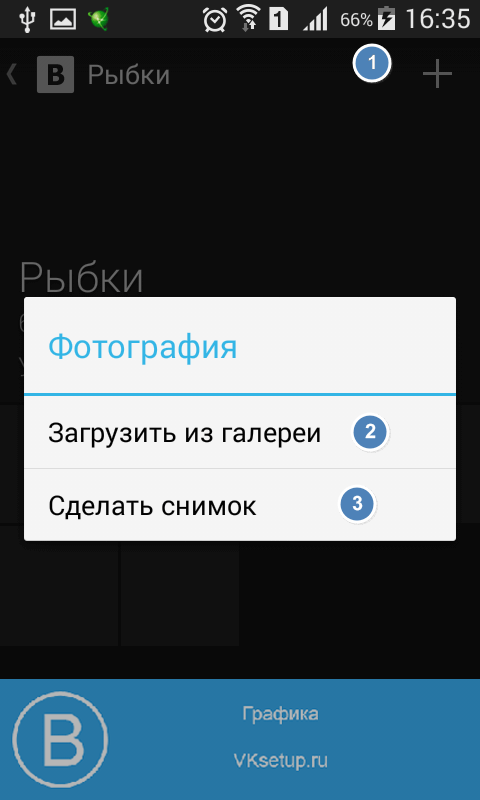
Теперь нужно выбрать готовый снимок, или сделать его с помощью камеры.
Если не удается добавить фото в контакте
Довольно большое число пользователей обращаются с таким сообщением — «Не могу добавить фото в контакте» (см. ).
Данная проблема периодически наблюдается. И решается она сама, без посторонней помощи. Единственное что могу вам посоветовать — подождите некоторое время, а затем заново попробуйте загрузить фотку.
Заключение
Добавляйте классные, и не очень, снимки вконтакт. Делитесь с друзьями и подписчиками вашими приключениями, яркими и запоминающимися событиями. Все это доступно благодаря загрузке фотографий на свою персональную страничку вконтакте.

Вконтакте
Если вы решили удалить все свои фотографии из социальной сети Вконтакте, то сделать это за пару кликов не получится — нужно очищать один раздел за другим, постепенно. Выполните все шаги в пунктах этой статьи, и ваши фото будут навсегда удалены из Вк.
Как удалить альбомы фотографий Вконтакте
Если вам понадобилось удалить именно альбомы, то сделать это можно достаточно быстро:
- зайдите в раздел «Фотографии» на вашей странице. Просто выберите его из списка слева,
- вы окажетесь на странице всех своих фотографий,
- выберите определенный альбом, нажав на него левой кнопкой мыши,
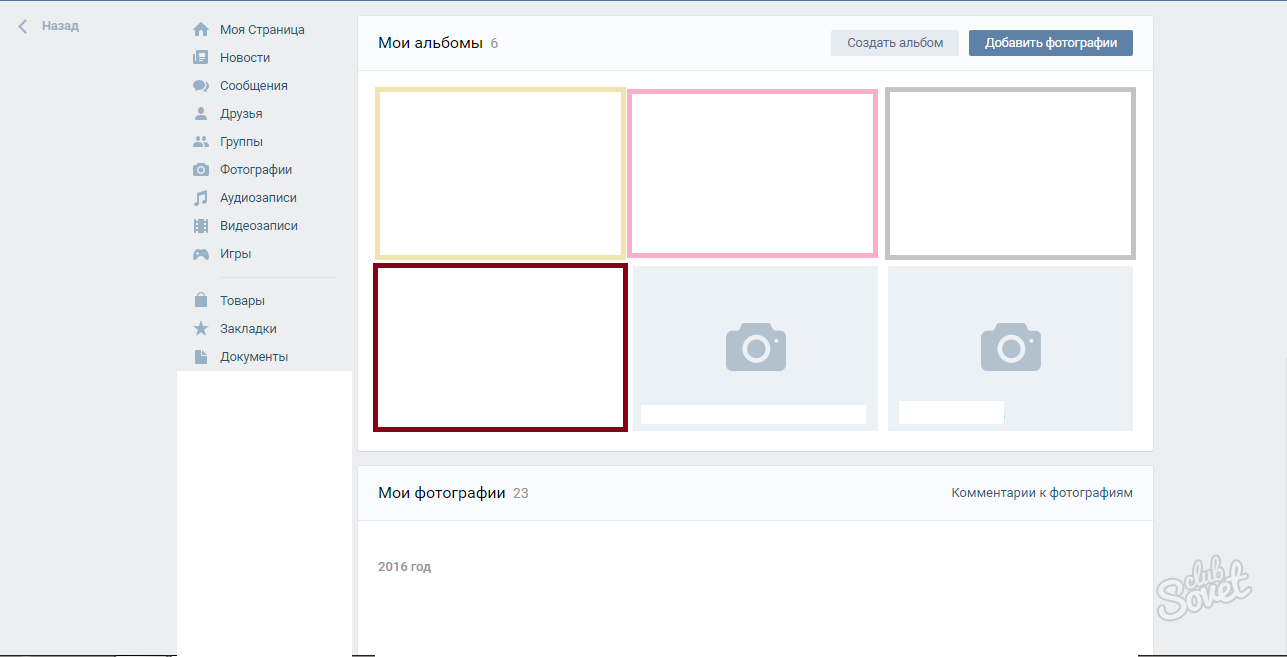
- в самом низу всех фото вы увидите надпись «Редактировать альбом»,
- кликните по ней,
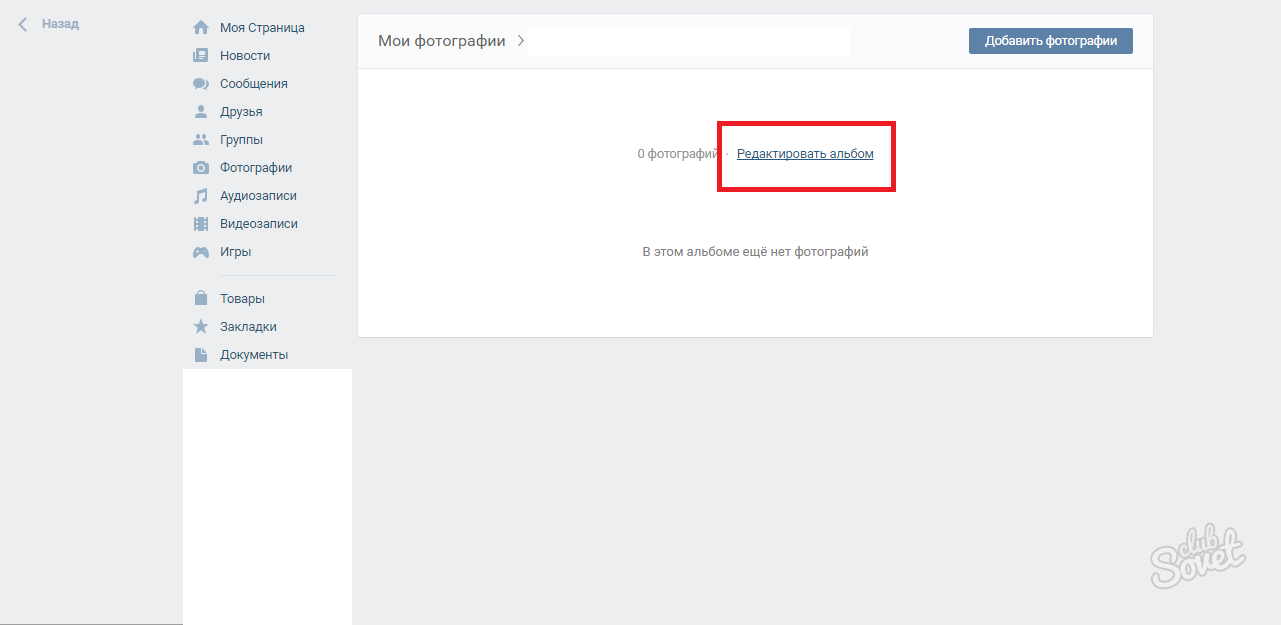
- среди всех появившихся настроек альбома, вы заметите небольшую кнопку сверху справа, на ней будет написано «Удалить альбом»,

- если вы до сих пор хотите убрать этот альбом, нажмите на неё,
- система попросит вас подтвердить действие, ещё раз нажмите «Удалить». Проделайте этот алгоритм со всеми альбомами, которые решили удалить.
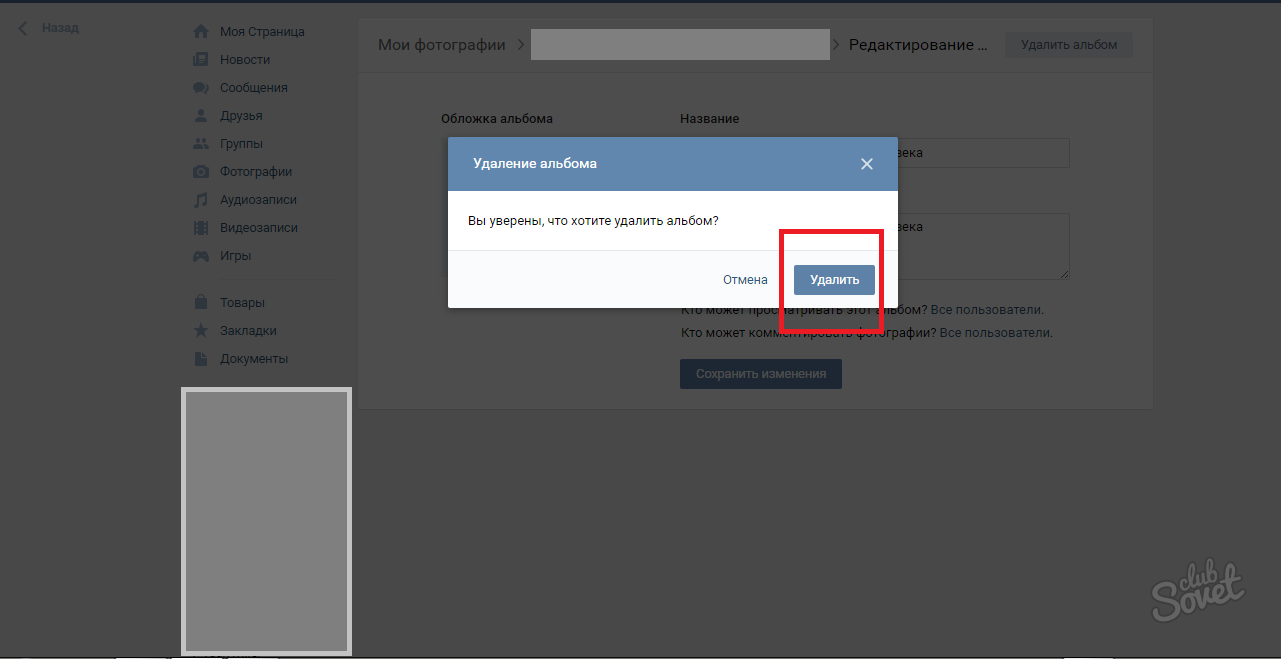
Как удалить фотографии со мной Вконтакте
Для этого действия вам придётся удалять себя с каждой отмеченной фотографии. Для начала, снова зайдите в раздел «Фотографии» в левом меню.
Выберите альбом «Фотографии со мной» и нажмите на него.
Здесь вы увидите все фото, на которых ваши друзья, коллеги, знакомые когда-либо вас отмечали. Вам осталось кликнуть по фотографии и поставить крестик напротив своего имени в списке справа. Эта фотография будет удалена из вашего альбома.
Как только вы удалите все отметки на фото, альбом пропадёт из списка.
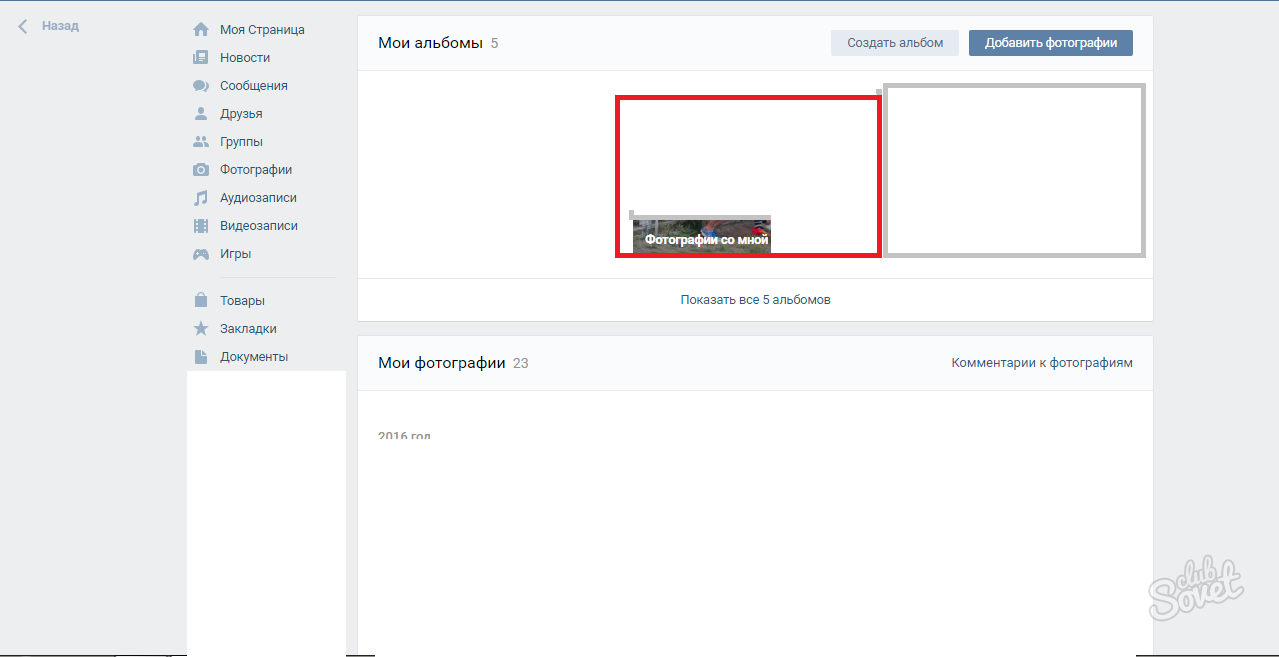
Как удалить свои сохранённые фотографии Вконтакте
Но если вы желаете именно удалить эти фото, то выполните алгоритм:
- зайдите в раздел «Фотографии»,
- выберите альбом «Сохранённые фотографии»,
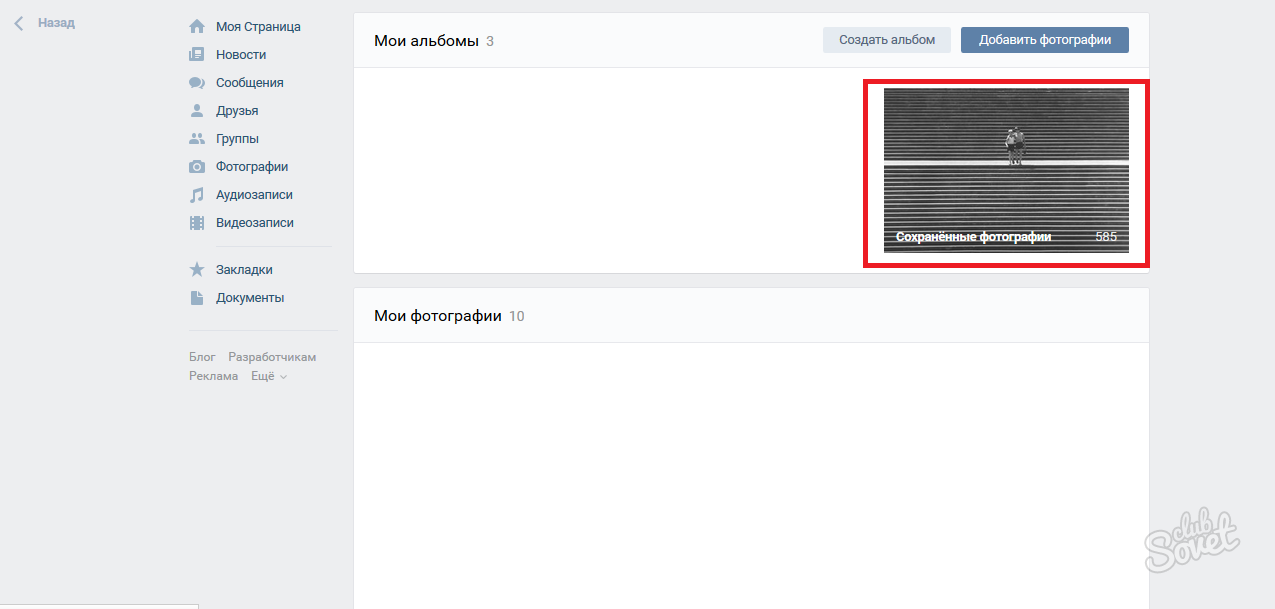
- перед вами откроются все фото из данного раздела,
- выберите ту, которую нужно удалить,

- в меню снизу вы найдёте слово «Удалить», нажмите на него.
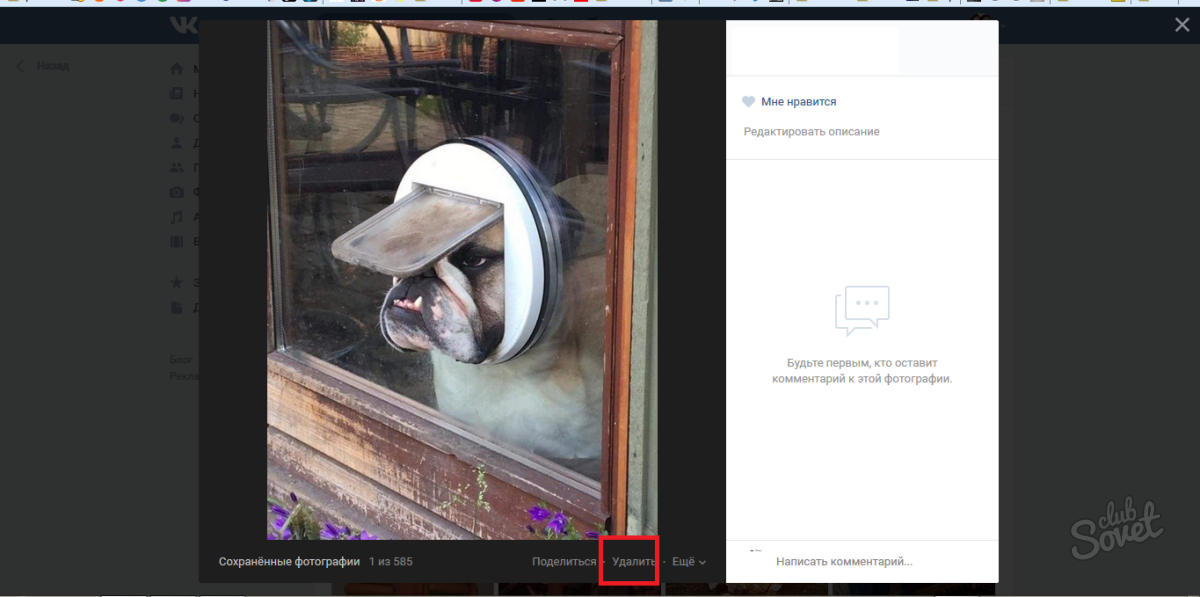
Ваше фото удалено. Проделайте это со всеми сохранёнными фотографиями.
Чтобы удалить всё и сразу, обратите внимание на специальные боты для Вк, они могут делать несколько действия одновременно. К ним относятся, например, Vkopt и Vkbot. Установите их и попробуйте удалять фото из Вконтакте быстро и в один клик.
Если вы только создали аккаунт в популярной социальной сети «ВКонтакте», то, скорее всего, захотите, чтобы вас смогли найти друзья и родственники. Следовательно, вам нужно знать, как добавить фото «В Контакте», ведь благодаря им пользователь поймет, что он нашел именно того человека, которого искал.
Кроме того, у вас будет возможность создавать различные тематические альбомы. Например, вы провели отпуск на каких-нибудь живописных островах и сделали много красивых фотографий. Загрузите их на сервер и добавьте в специально созданный альбом - другие пользователи также смогут полюбоваться завораживающими видами, а, возможно, примут решение свой отпуск провести там же, где побывали вы.
И это лишь один пример, на самом деле вы можете добавлять фотографии, сделанные на праздниках, в походах, в командировках, в общем, любые фото, которые хотели бы показать другим пользователям.
Как добавить фото в «ВК». Первый способ
Итак, если вы начинающий «юзер» интернета, зарегистрировавшийся в социальной сети «ВКонтакте», то, возможно, вы еще не знаете, как загружать на этот сайт свои фотографии. В действительности сделать это очень просто, нужно всего лишь воспользоваться одним из способов. Сейчас рассмотрим первый из них.

Откройте вашу страничку «ВК» и обратитесь к разделу «Мои фотографии», который можно найти в меню слева. Теперь, если есть необходимость, создайте новый альбом, кликнув соответствующую ссылку. После этого зайдите в только что созданный альбом и нажмите кнопку «Добавить новые фотографии». Выберите на вашем устройстве подходящие снимки и нажмите «Энтер».
Заключительный этап - сделайте описание для фотографий (по желанию) и укажите, кто сможет их просматривать и комментировать.
Вот и все! Теперь вам известно, как добавить фото «В Контакте», а, значит, вас легко узнают друзья и близкие.
Как загрузить фотографии на сайт «ВК». Второй способ
Второй вариант, позволяющий добавлять снимки на вашу страничку в данной «социалке», немного проще. К тому же вы можете случайно удалить раздел «Мои фотографии» из меню, следовательно, первый способ вам не подойдет.
Итак, чтобы загрузить фото для «ВК», необходимо на странице вашего профиля, под информацией о пользователе, кликнуть по ссылке «Добавить фотографии». Теперь выберите снимки, которые хотели бы загрузить, после чего кликните кнопку «Открыть». Сделайте описание к фото и настройте доступ.
Стоит отметить, что в этом случае загруженные фотографии будут автоматически добавляться на вашу «Стену». Если вам без разницы, то можете оставить все как есть. Если же вы не хотите, чтобы фото были размещены на стене, то есть возможность удалить их.
Как изменить фотографию профиля (аватарку)
Безусловно, для того чтобы вас смогли узнать другие пользователи социальной сети «ВКонтакте», необходимо установить фото профиля. Сделать это очень легко.
Справа от меню вы увидите пустую область, в которой вам нужна кнопка «Поставить фотографию». Кликните по ней, откроется окно, где у вас будет два варианта дальнейших действий:
загрузить изображение с устройства, нажав соответствующую кнопку;
сделать моментальное фото, если у вас установлена веб-камера.
Когда фотография загрузится, понадобится отрегулировать ее отображение и сохранить изменения.
Теперь вы имеете представление о том, как добавить фото «В Контакте» и установить его в качестве аватарки.
Заключение
Безусловно, опытный пользователь, прочитав эту статью, не найдет для себя ничего нового. Однако если вы начинающий «юзер», то, скорее всего, вам данная информация пригодится.
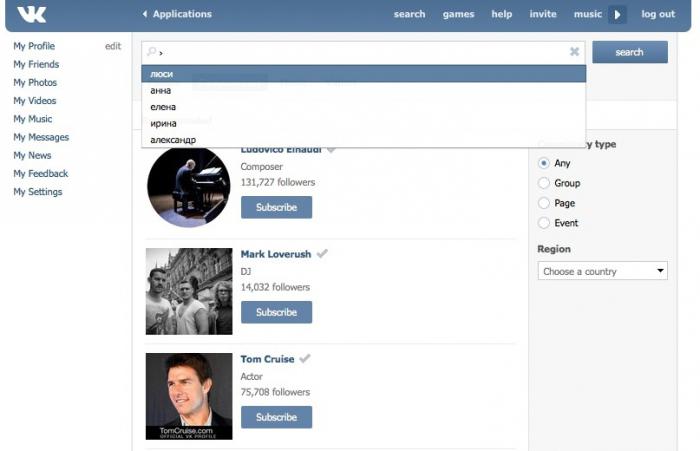
Теперь, когда вы узнали как добавить фото «В Контакте», родственники и друзья не ошибутся во время поиска вашей странички в социальной сети. Кстати, в качестве изображения профиля рекомендуется устанавливать именно ваше фото, ведь картинка, например, с животным может ввести в заблуждение человека, который вас ищет.



